בדף הבית Acrobat באינטרנט, בחרו E-Sign > Collect payments.
- מה חדש
-
תחילת העבודה
- לימדו את העקרונות הבסיסיים
- גישה ליישום
- העדפות והגדרות
-
יצירת קובצי PDF
- המרה למסמכי PDF
- יצירת קובצי PDF בעזרת תבניות
-
צרו ועצבו עם Adobe Express
- עריכת תמונות באמצעות כלי העריכה של Adobe Express
- צרו תמונות מטקסט
- הסרת רקע מתמונה
- עיצוב קבצי PDF באמצעות כלי העיצוב של Adobe Express
- צרו מסמכי שיווק ועסקים באמצעות תבניות
- טיפים לעיצוב מסמכים מקצועיים במהירות
- ערכו תמונות עם הכלים של Adobe Express ב-Acrobat Android
- צרו מסמכים מקצועיים באמצעות תבניות ב-Acrobat Android
- יצירת מצגות
-
עריכת קובצי PDF
- עריכת טקסט, תמונות ואובייקטים
- ארגון מסמכים
-
שיתוף, בדיקה וייצוא
- שיתוף מסמכים
- בדיקת מסמכי PDF
- ייצוא והדפסה
-
הוספת חתימה אלקטרונית למסמכים
- הוספת מיתוג של חתימה אלקטרונית
- בקשת חתימות אלקטרוניות
- ניהול הסכמים
- עבודה עם טופסי אינטרנט
- גביית תשלומים באופן מקוון
- מילוי וחתימה
-
ניהול אחסון בענן
- ניהול קובצי Adobe בענן
- ניהול אחסון של צד שלישי
-
השתמשו בתוספים של Acrobat
-
Acrobat for Microsoft Teams
- גישה להגדרות מנהל המערכת של Acrobat
- עריכת מסמכי PDF ב-Acrobat עבור Microsoft Teams
- השפות הנתמכות עבור Acrobat in Microsoft Teams
- סקירת Acrobat for Microsoft Teams
- פתרו בעיות ב-Acrobat for Microsoft Teams
- עבדו בשיתוף על מסמכי PDF ב-Microsoft Teams
- התקנת Acrobat for Microsoft Teams
- התאמה אישית של Acrobat עבור אינטגרציות של Microsoft
-
Acrobat for SharePoint and OneDrive
- סקירת Acrobat for SharePoint and OneDrive
- הגדירו את התצורה של דפדפנים עבור Acrobat for SharePoint and OneDrive
- התקנת Acrobat for SharePoint and OneDrive
- סקירת ההתקנה של Acrobat for SharePoint and OneDrive
- הסירו את ההתקנה של Acrobat for SharePoint and OneDrive
- השתמשו ב-Acrobat כדי לעדכן קבצים ב-SharePoint וב-OneDrive
- גישה להגדרות מנהל המערכת של Acrobat
- Acrobat for Microsoft Outlook
- Acrobat for Microsoft 365
- Adobe PDF services connector
- Acrobat עבור ChatGPT
-
Acrobat for Microsoft Teams
-
פתרון בעיות
- בעיות התקנה
- בעיות הדפסה
- בעיות עם תכונה
- הגבלות ובעיות ידועות
- גלו את PDF Spaces
הפעלה של גביית תשלומים
עודכן לאחרונה בתאריך
21 במרץ 2025
קבלו מידע על הדרך להפעיל גביית תשלומים עבור בקשת תשלום מקוון בעת שליחה של מסמך לחתימה אלקטרונית.
בדף Acrobat Sign Account Settings > Payments Integration, גללו למקטע Link a Braintree account.
הזינו את הערכים עבור Merchant ID, Public key ו-Private key.
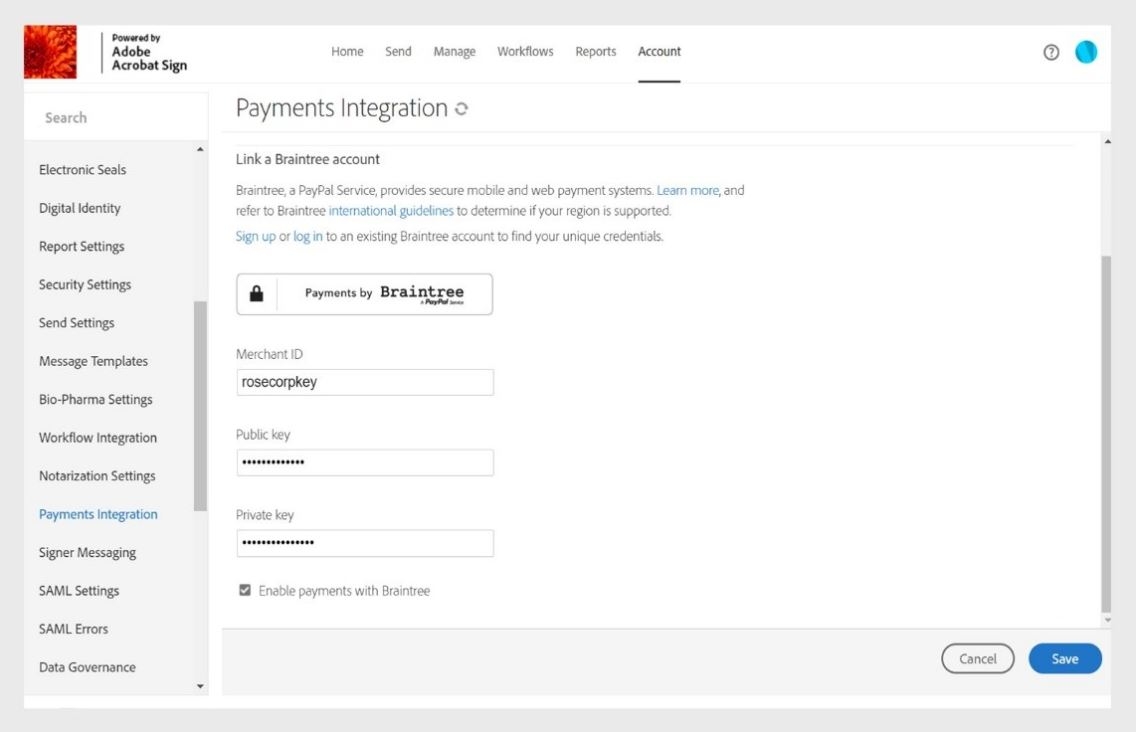
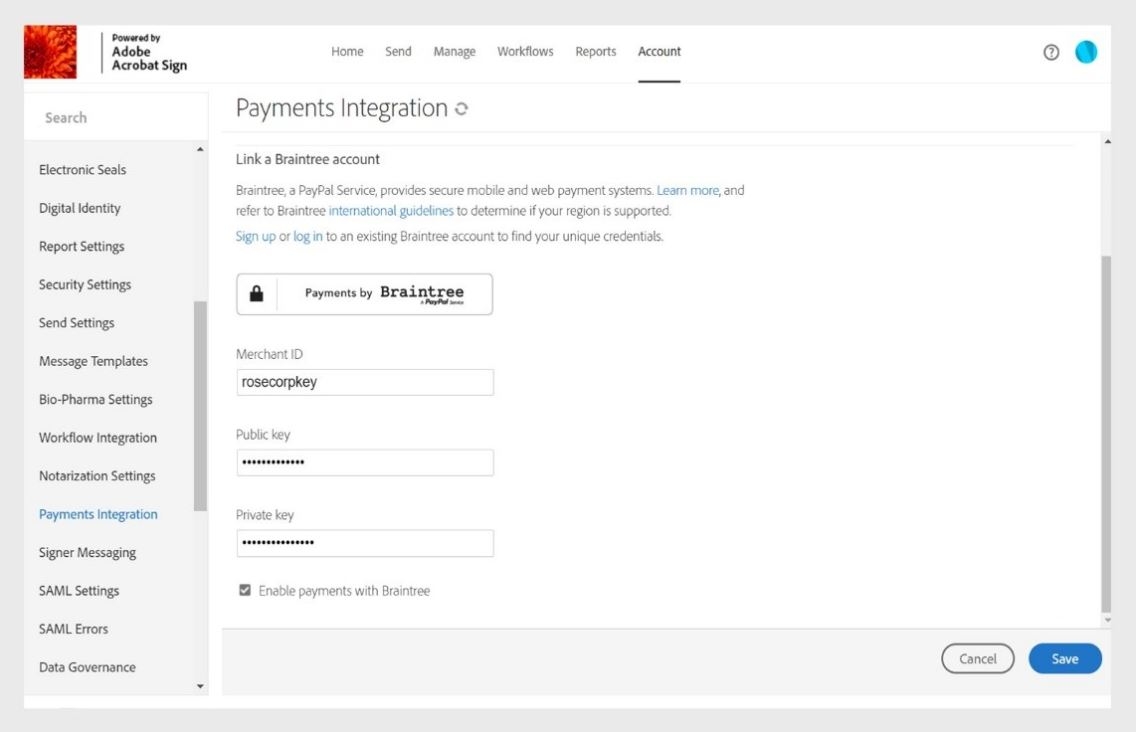
בחרו את תיבת הסימון Enable payments with Braintree.
בחרו Save.
לאחר שפרטי הכניסה מאומתים והחיבור ל-Braintree מבוסס, באנר Account Linked מוצג. לאחר שהשילוב מופעל, השדה Payment הופך לזמין בסביבת הכתיבה.